Mit der Einführung von iOS 13.4, iPadOS 13.4 und macOS Catalina 10.15.4 hat Apple endlich die Funktion zur Ordnerfreigabe in iCloud Drive integriert. Nutzer, die bisher auf Dienste wie Dropbox oder Google Drive angewiesen waren, können nun vollständig zu iCloud Drive wechseln.
Ordner in iCloud Drive auf iPhone und iPad teilen
Der Zugriff auf Ihre iCloud Drive-Ordner erfolgt über die Dateien-App auf Ihrem iPhone oder iPad. Die Freigabeoptionen sind nun ebenfalls direkt in dieser App verfügbar.
Öffnen Sie die Dateien-App und wählen Sie im unteren Bildschirmbereich „Durchsuchen“, um Ihre Dateien anzuzeigen.
Wählen Sie in der Liste der Speicherorte die Option „iCloud Drive“.
Navigieren Sie zu dem Ordner, den Sie freigeben möchten.
Um einen einzelnen Ordner freizugeben, tippen und halten Sie das Ordnersymbol gedrückt.

Im Kontextmenü wählen Sie die Option „Teilen“.

Wenn Sie mehrere Ordner teilen möchten, wählen Sie oben rechts „Auswählen“, markieren Sie die gewünschten Ordner und tippen Sie anschließend auf die Teilen-Schaltfläche, um das Teilen-Fenster zu öffnen.
Wischen Sie in der Optionsliste nach oben und wählen Sie „Personen hinzufügen“.
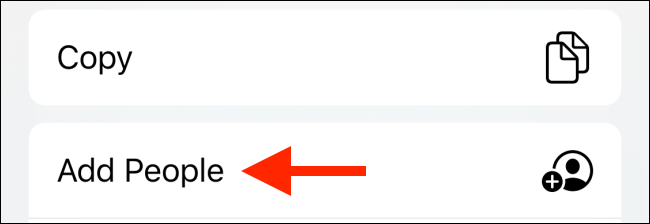
Nun sehen Sie ein neues Fenster für die Datei- und Ordnerfreigabe.
Wählen Sie hier die Option „Freigabeoptionen“.

Hier können Sie den Link-Sharing-Modus aktivieren (indem Sie „Jeder mit dem Link“ auswählen) oder die Ordneransicht beschränken.

Wählen Sie anschließend aus, wie Sie den Ordner mit Freunden, Kollegen oder Familie teilen möchten. Die Nachrichten-App ist oft die beste Wahl. Tippen Sie auf das Nachrichten-Symbol.

Suchen Sie den iMessage-Kontakt und tippen Sie auf „Senden“.

Wenn Sie den Ordner per Link teilen möchten, wischen Sie zum Ende der App-Liste (nach Aktivierung des Link-Sharing-Modus) und wählen Sie „Link kopieren“.

Diesen Link können Sie in jede Chat-App einfügen oder per E-Mail versenden.
Nachdem die Ordnerfreigabe aktiviert wurde, können Sie durch erneutes Tippen und Halten des Ordners und die Auswahl von „Teilen“ die Option „Personen anzeigen“ aufrufen. Hier können Sie die Zugriffsberechtigungen einsehen und mit „Freigabe beenden“ die Freigabe deaktivieren.

Nachdem Ihr Kontakt die Einladung angenommen und den Ordner zu seinem iCloud Drive hinzugefügt hat, wird der Ordner mit dem Label „Geteilt von (Name)“ versehen.

iCloud Drive-Ordner auf dem Mac freigeben
Auf dem Mac ist die iCloud Drive-Funktionalität direkt in die Finder-App integriert. Ab macOS Catalina 10.15.4 können Sie Ordner direkt über Ihren Mac freigeben.
Suchen Sie den Ordner, den Sie teilen möchten, und klicken Sie mit der rechten Maustaste darauf, um das Kontextmenü aufzurufen.
Wählen Sie im Menü „Teilen“ die Option „Personen hinzufügen“.
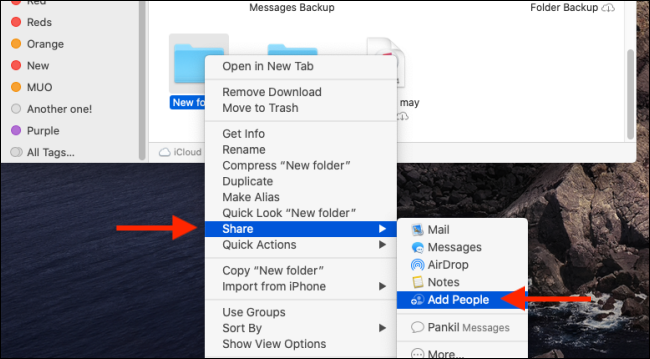
Nun wird ein neues Fenster „Personen hinzufügen“ angezeigt.
Im Menü „Freigabeoptionen“ können Sie Berechtigungen und Zugriff auf den Ordner festlegen. Um den Link zu kopieren, klicken Sie auf „Link kopieren“.
Um den Ordner mit der Nachrichten-App zu teilen, wählen Sie das entsprechende Symbol und klicken Sie auf „Teilen“.

Geben Sie im nächsten Fenster den Namen des Kontakts ein und klicken Sie auf „Senden“.

Um die Freigabeeinstellungen zu verwalten oder einen Kontakt zu entfernen, öffnen Sie erneut das Kontextmenü und wählen Sie „Freigeben“ und anschließend „Personen anzeigen“.

Im Popup-Menü können Sie die „Freigabeoptionen“ erweitern. Hier können Sie mit „Freigabe beenden“ den Zugriff auf den Ordner deaktivieren.

Sind Sie neu bei iCloud Drive? Unser Einsteigerhandbuch bietet Ihnen alle wichtigen Informationen zur Nutzung von iCloud Drive.